
Gli sticker sono un ottimo modo per ravvivare e rendere più simpatiche le proprie chat, scopri come crearli tu stesso su Whatsapp
WhatsApp si distingue come una delle app più usate a livello globale per rimanere in contatto con amici e familiari. La sua interfaccia user-friendly, unita a una pletora di funzionalità, garantisce una comunicazione facile, sicura e piacevole. Un modo per rendere la chat più divertente è usare gli sticker, che sono immagini espressive per trasmettere emozioni e reazioni in modo vivace. Mentre WhatsApp fornisce una serie di sticker già pronti nella sua galleria, hai anche la possibilità di creare il tuo per mostrare il tuo stile e il tuo umorismo.
Attualmente, WhatsApp supporta solo la creazione di sticker sulla sua versione web, e anche allora, la funzionalità è in qualche modo limitata. Se sei entusiasta di creare adesivi statici o animati direttamente sul tuo telefono, vari strumenti e programmi di terze parti come Canva vengono in soccorso. Di seguito, esploriamo i diversi semplici modi per creare i tuoi adesivi WhatsApp sia sull’app WhatsApp che sul web di WhatsApp.
Indice
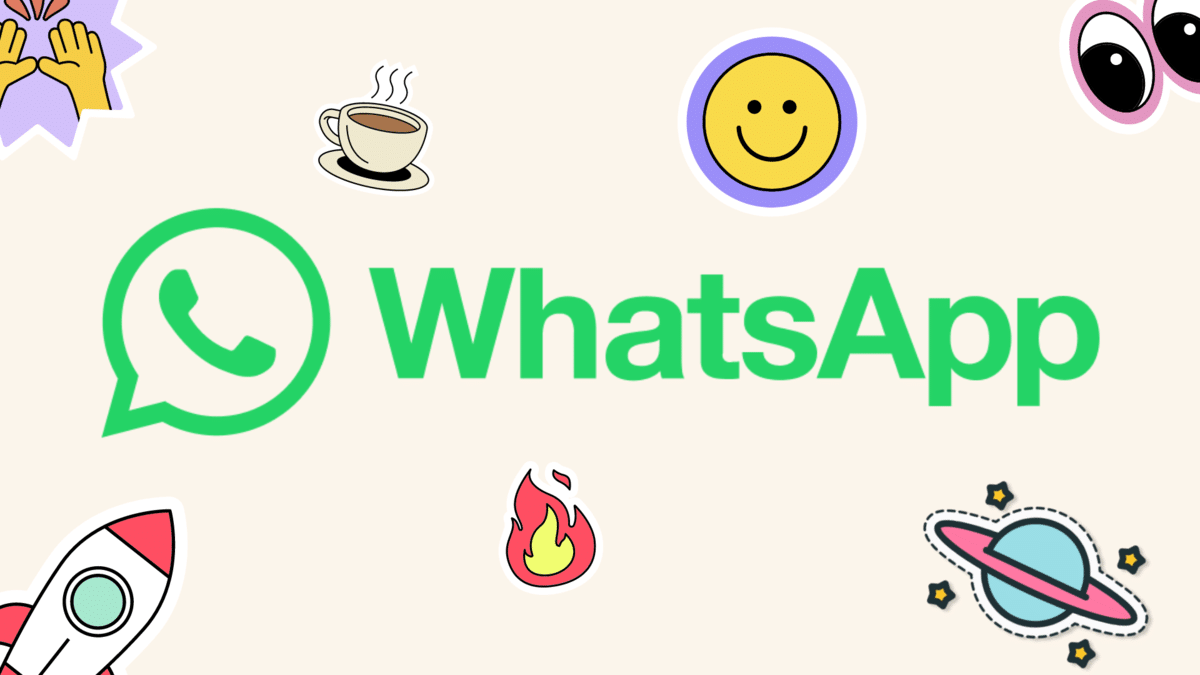
Crea i tuoi sticker utilizzando un’app di terze parti
Se non hai familiarità con il software di progettazione grafica o preferisci un approccio più semplice alla creazione dei tuoi adesivi WhatsApp, l’utilizzo di un’app di terze parti è una scelta eccellente. Queste app sono progettate per semplificare il processo, rendendolo accessibile anche a coloro che non hanno competenze di progettazione avanzate.
Puoi usare Sticker.ly, Sticker Maker per WhatsApp o qualsiasi altra app simile disponibile online. Di seguito è riportato come utilizzare Sticker.ly se sei un utente Android o iOS. I passaggi potrebbero differire leggermente se si utilizza un’altra app, ma il principio di base rimane.
- Scarica Sticker.ly utilizzando Google Play Store o App Store.
- Una volta scaricato, avvia l’app e registrati per continuare.
- Fai clic sull’icona più nel riquadro inferiore.
- Consenti all’app di accedere ai file multimediali sul tuo dispositivo.
- Fare clic su Regolare.
- Scegli un’immagine dalla galleria.
- Seleziona l’area da tagliare per l’adesivo. Puoi usare l’opzione di taglio AI o farlo manualmente usando opzioni Brush.
- Una volta che sei soddisfatto dell’adesivo, fai clic su Aggiungi.
- Ora puoi modificare l’adesivo aggiungendo un’altra immagine, testo, emoji o sfondo.
- Infine, fai clic su Salva e scegli una posizione per salvare l’adesivo.
- Fare di nuovo clic su Salva.
Ora che il tuo sticker è pronto, puoi fare clic sul pulsante Aggiungi a WhatsApp per condividerlo.
Crea i tuoi sticker usando Canva
Canva è una delle migliori app di fotoritocco per Android e iOS e ha una vasta gamma di funzionalità. Mentre è tipicamente utilizzato per creare una grafica visivamente accattivante, inclusi contenuti dei social media, presentazioni e materiali di marketing, viene fornito anche con uno strumento di creazione di adesivi che può aiutarti a creare facilmente adesivi WhatsApp.
Se non vuoi fare affidamento su un’applicazione di terze parti per creare adesivi, segui questi passaggi per utilizzare Canva:
- Apri Canva Sticker Maker nel tuo browser.
- Fai clic sul pulsante Crea uno sticker WhatsApp.
- La finestra seguente dovrebbe visualizzare un’ampia gamma di modelli di adesivi nel riquadro di sinistra. Per caricare la tua immagine, fai clic su Carica nel riquadro di sinistra.
- Regola la dimensione dell’adesivo.
- Usa le opzioni Elementi, Testo o Disegna nel riquadro di sinistra per personalizzare l’adesivo.
- Una volta fatto, fai clic sul pulsante Scarica e scarica l’adesivo sul tuo dispositivo.
- Ora, apri WhatsApp sul tuo browser e apri una chat.
- Fai clic sull’icona più con la barra di testo e scegli Nuovo adesivo.
- Seleziona l’adesivo che hai appena creato.
- Fare clic su OK.
- Ora puoi condividere l’adesivo su WhatsApp con i tuoi amici e familiari.
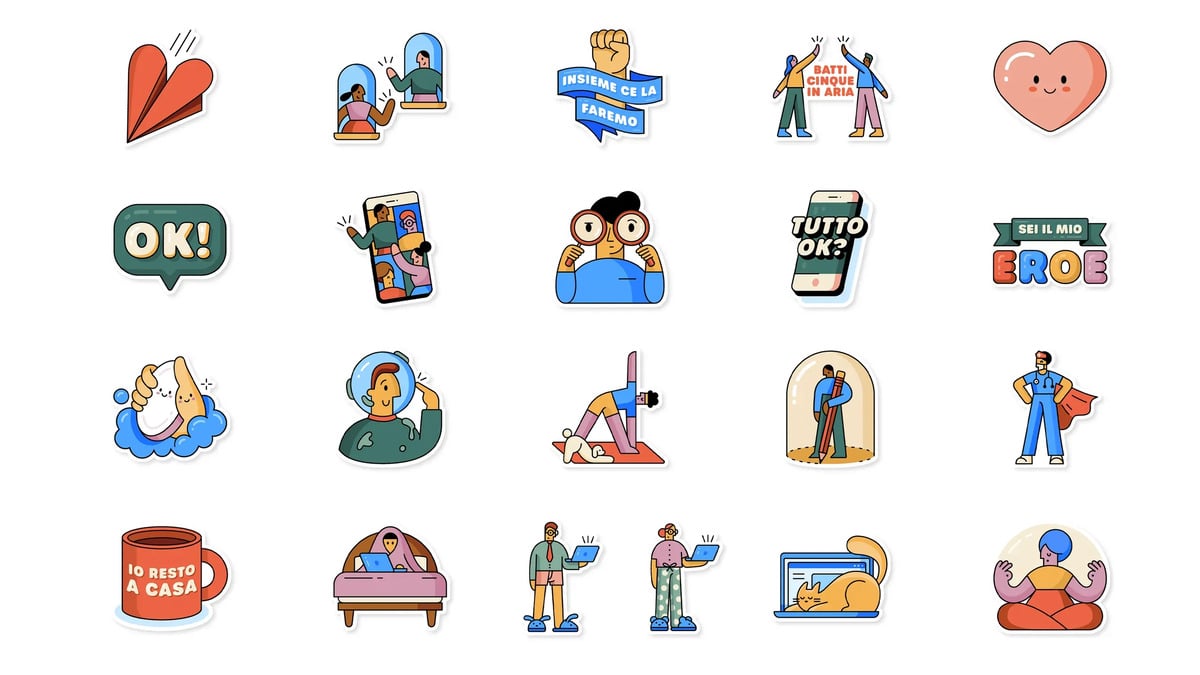
Crea sticker animati su WhatsApp
Gli adesivi animati possono essere fantastici se vuoi aggiungere un tocco più dinamico e giocoso alle tue conversazioni. Dovrai anche qui utilizzare un’applicazione di terze parti per questo, quindi inizia scaricando un’app per la creazione di sticker che supporta anche quelli animati. App come Sticker.ly o Sticker Maker per WhatsApp hanno spesso funzionalità per animare gli adesivi.
Ecco come puoi creare adesivi animati usando Sticker.ly:
- Scarica e avvia l’app, quindi registrati.
- Fare clic su Inizia e concedere all’app le autorizzazioni necessarie per procedere.
- Seleziona l’icona Più e scegli Animato.
- Scegli un video o una GIF dalla tua libreria multimediale.
- Taglia il tuo video. Una volta che sei soddisfatto dei risultati, scegli Fatto.
- Ora puoi personalizzare l’adesivo con immagini, testo o altri file.
- Seleziona Salva > Nuovo pacchetto.
- Immettere un nome per il pacchetto e fare clic su Crea.
- Una volta terminato, fai clic su Salva > Nuovo pacchetto.
- Inserisci un nome per il pacchetto e fai clic su Aggiungi a WhatsApp per aggiungerlo alla tua galleria di sticker su WhatsApp.
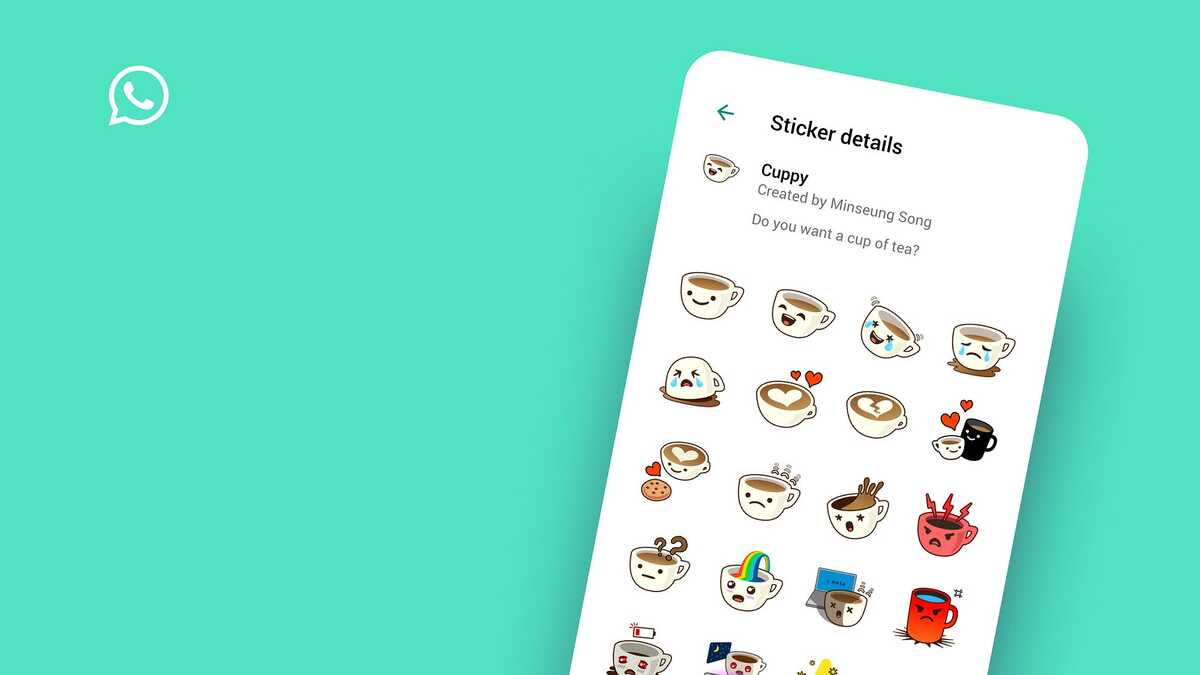
Crea sticker usando WhatsApp web
L’app web desktop di WhatsApp rende la creazione di sticker abbastanza semplice e veloce. Può essere un’ottima opzione se non vuoi usare un’applicazione di terze parti o Canva.
Ecco come:
- Inizia aprendo WhatsApp web sul tuo computer e navigando alla chat in cui vuoi inviare l’adesivo.
- Fare clic sull’icona della graffetta situata vicino al campo di testo all’interno della chat.
- Dalle opzioni che appaiono, seleziona Adesivo.
- Scegli un’immagine dal tuo computer. Questa può essere una foto, un’illustrazione o qualsiasi immagine.
- Modifica l’immagine secondo le tue preferenze. Puoi ritagliarlo, aggiungere emoji o anche altri adesivi.
- Dopo essere soddisfatto dei risultati, fai clic su Fine > Invia.
- Lo sticker verrà ora condiviso con il tuo contatto e verrà salvato nella tua galleria di adesivi. Questo rende facile l’accesso e il riutilizzo dei tuoi adesivi personalizzati in varie conversazioni.



